macOS Ventura에서 사용할 수 있는 5가지 편리한 iOS 16 기능
- 王林앞으로
- 2023-04-14 16:52:031640검색
macOS Ventura는 iOS 16이 출시된 지 한 달 만에 Mac에 첫 선을 보인 많은 훌륭한 기능과 함께 출시됩니다. 이제 macOS에서 사용할 수 있는 인기 iOS 앱부터 메시지, 메일 등으로의 업그레이드까지 Mac으로 이전된 5가지 편리한 iOS 16 기능을 소개합니다.
이제 macOS에 기본 iOS 앱이 출시됩니다.
iOS의 두 가지 기본 Apple 앱을 이제 Mac에서 편리하게 사용할 수 있습니다.
Clock
Clock의 레이아웃은 iPhone 및 iPad의 레이아웃과 매우 유사하며 세계 시계, 알람 시계, 스톱워치 및 타이머의 네 가지 기능을 모두 포함합니다.
Mac의 타이머에 대한 한 가지 깔끔한 세부 사항은 타이머가 실행되는 동안 메뉴 막대에 자동으로 나타난다는 것입니다.
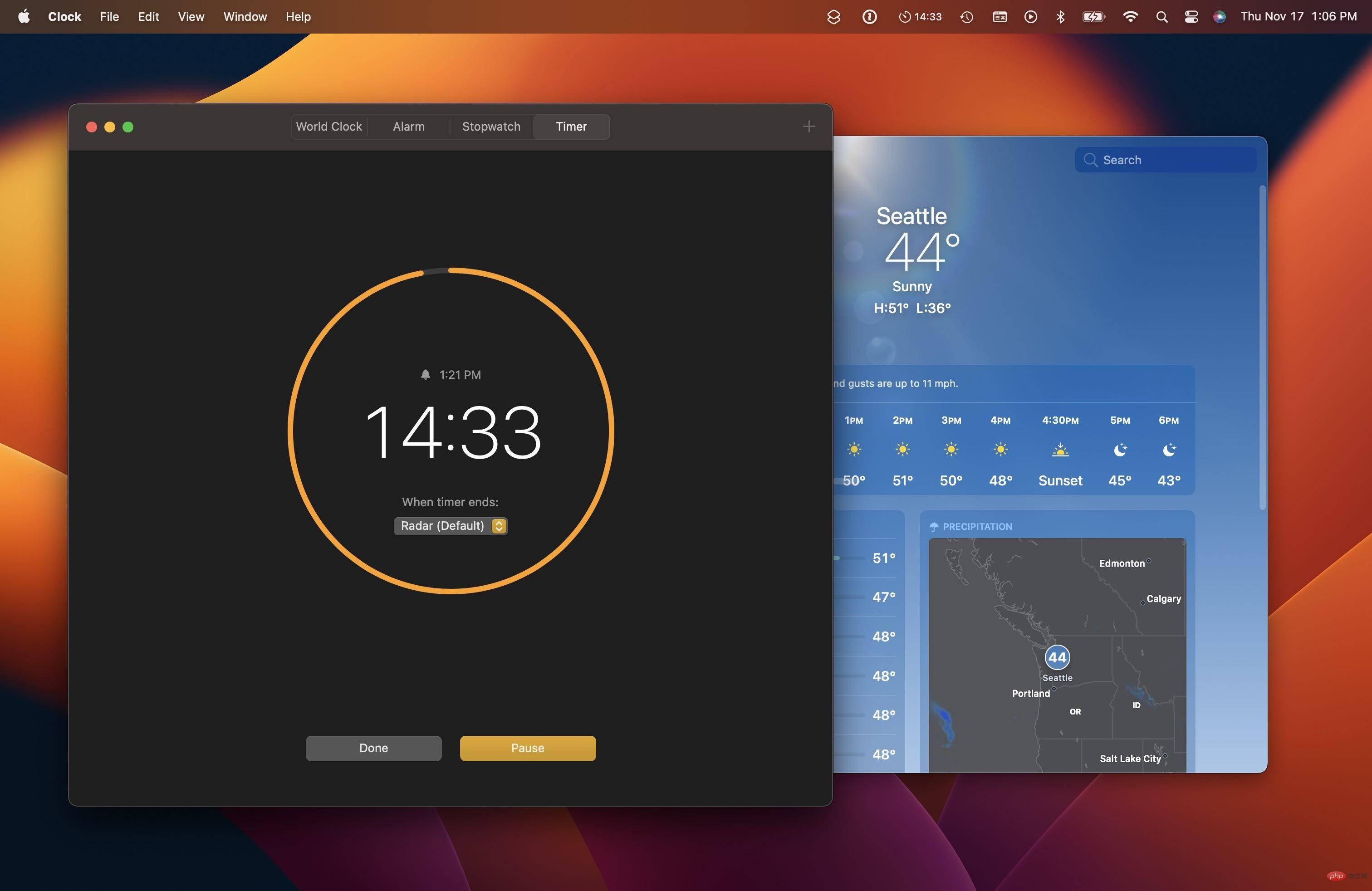
Weather
Mac용 날씨 앱의 경우 현재 위치와 기타 저장된 위치는 왼쪽에 있고, 메인 화면에는 현재 기온과 조건이 표시되며 상단 중앙에는 최고/최저가 표시됩니다.
아래는 시간별, 10일 레이더 예보와 공기 질, 자외선 지수, 일몰, 바람, 느낌, 습도 등과 같은 더 자세한 정보가 포함된 깔끔한 그리드입니다.
왼쪽 상단에 있는 사이드바 버튼을 클릭하면 위치 목록을 건너뛰고 날씨 앱의 사용자 인터페이스를 최대화할 수 있습니다.
iMessage 유연성
iOS 16에 처음 도입된 두 가지 유용한 기능을 이제 macOS Ventura에서 사용할 수 있으며, 이는 iMessage 보내기 및 편집을 취소하는 옵션입니다.
하지만 액세스하는 방법은 iPhone 및 iPad와 다릅니다. Mac에서는 편집 및 보내기 취소 옵션을 보려면 iMessage를 마우스 오른쪽 버튼으로 클릭하세요.
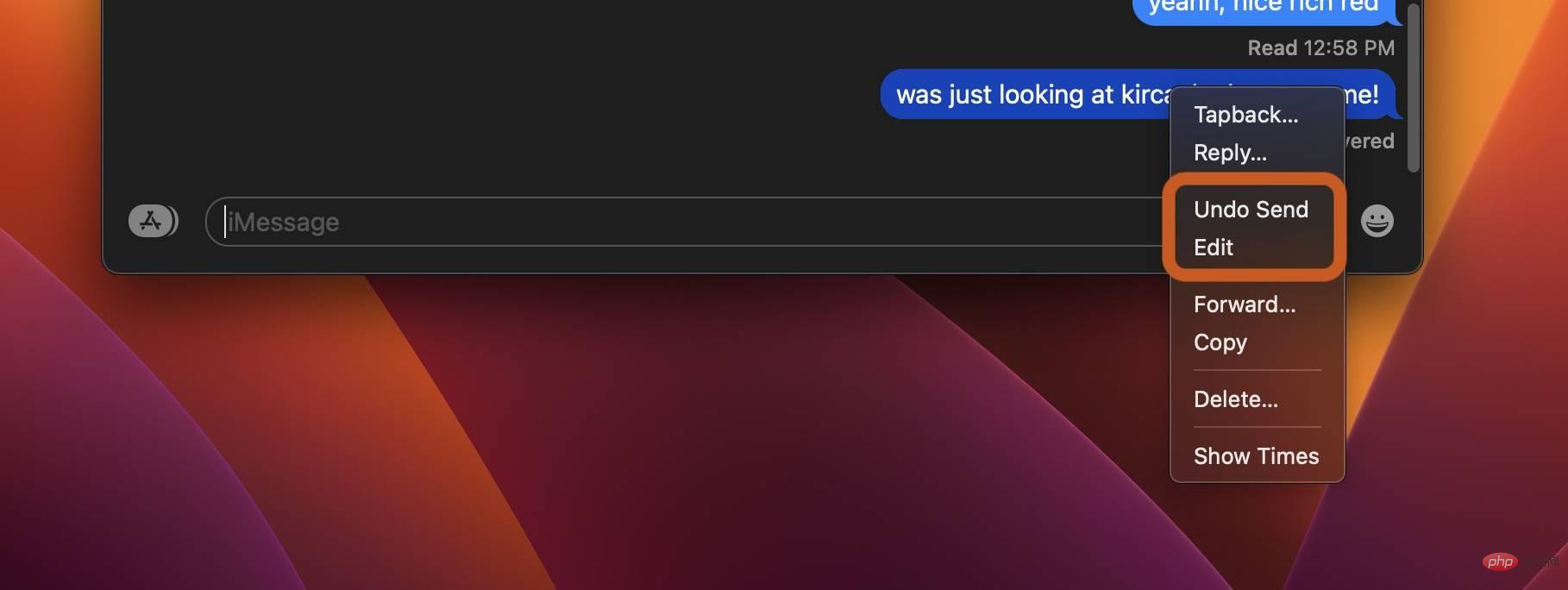
iPhone 및 iPad와 마찬가지로 Mac에도 동일한 규칙이 적용됩니다.
- 보내기 취소는 보낸 후 2분 동안 유효합니다.
- 수정은 보낸 후 최대 15분까지 가능하며 최대 5개까지만 편집할 수 있으며 변경 사항은 채팅 중인 사람에게 표시됩니다.
메일 업그레이드
메시지와 마찬가지로 macOS Ventura의 Apple 메일 앱에는 보내지 않음 옵션이 있지만 사용할 시간이 훨씬 적습니다. 기본 설정은 버튼을 10초 동안 누르는 것입니다.
- 이메일을 보낸 후 메일 앱의 왼쪽 하단에서 해당 이메일을 찾으세요.
- 메일 앱에서 설정 > 작성 > 보내기 지연 실행 취소로 이동하여 보내기 취소 옵션을 최대 30초까지 설정할 수 있습니다. 프로그램에는 향후 발신 이메일을 예약하는 기능이 있습니다.
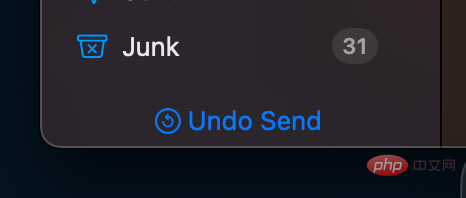
- Stage Manager는 iPad 전용이 아닙니다
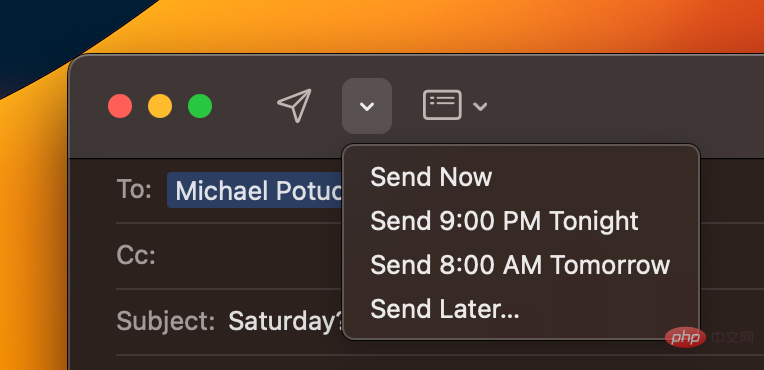
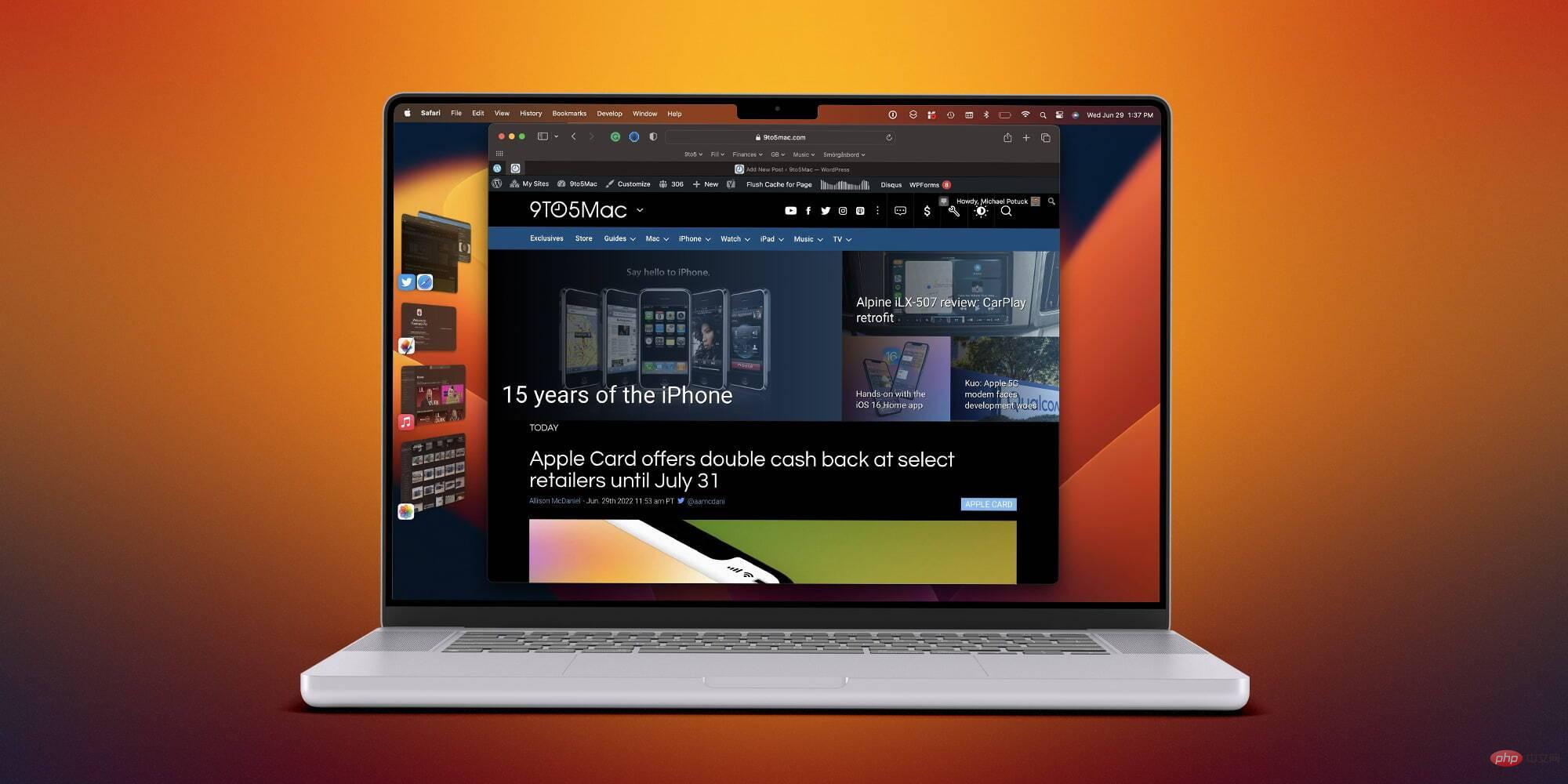 제어 센터 아이콘(이중 알약 아이콘)을 클릭하세요. Mac 웹캠으로 사용하세요.
제어 센터 아이콘(이중 알약 아이콘)을 클릭하세요. Mac 웹캠으로 사용하세요. - 연속성 카메라는 iOS 16 및 macOS Ventura에서 출시됩니다. 이는 훌륭한 iPhone 카메라를 Mac 웹캠으로 사용할 수 있다는 의미입니다. 무선으로 작동하며 웹 브라우저의 화상 통화를 포함하여 기본 및 타사 앱 전반에서 사용을 지원합니다.
- iOS 16 및 macOS Ventura를 실행하고 Mac과 iPhone 모두에서 WiFi 및 Bluetooth가 켜져 있는지 확인하세요
- Mac과 iPhone이 동일한 Apple ID를 사용하고 있는지 확인하세요 로그인하고 2FA 사용(Apple별)
- 기본적으로 연속성 카메라가 켜져 있지만 iPhone 설정 앱 > 일반 > AirPlay 및 Handoff > 연속성 카메라로 이동하여 확인할 수 있습니다.
- iPhone을 Mac에 연결하는 데 문제가 있는 경우, 껐다가 다시 켜주세요
- FaceTime, Photo Booth, Zoom 또는 카메라를 사용할 수 있는 기타 앱(웹 브라우저의 비디오 서비스도 포함)을 실행하는 동안 iPhone을 Mac 가까이에 두세요
- Mac은 iPhone의 후면 카메라를 사용하도록 자동으로 전환됩니다
- iPhone의 카메라를 자동으로 사용하지 않는 경우 사용 중인 앱에 대해 비디오 기본 설정을 클릭하고 목록에서 iPhone을 선택하세요(iPhone 마이크를 사용할 수도 있습니다)
- 또는 위에서 언급한 대로 연속성 카메라를 껐다가 다시 켜세요
연속성 카메라 사용 방법
위 내용은 macOS Ventura에서 사용할 수 있는 5가지 편리한 iOS 16 기능의 상세 내용입니다. 자세한 내용은 PHP 중국어 웹사이트의 기타 관련 기사를 참조하세요!

